gimp nos permite crear capturas de pantalla desde el mismo programa y un ejemplo de ello son las utilizadas en la creación de estos artículos.
Existen 3 formas:
1-Guardando una imagen en el portapapeles y a continuación editarla en Gimp
2-Haciendo capturas desde Gimp
3-Copiadas desde un escaner
Portapapeles:
Se guarda en el portapapeles la pantalla completa pulsando la tecla Impr Pant y si queremos que solo se guarde la ventana que tenemos activa en ese momento, pulsamos la combinación de teclas Alt+Impr Pant.
Una vez que tengamos las imágenes en el portapapeles, abrimos Archivo>>Crear>>Desde el portapapeles y la imagen aparecerá en la ventana de Gimp para su edición.
Captura de pantalla:
Abrimos Archivo>>Crear>>Captura de pantalla y nos aparece una ventana donde especificar si queremos la captura en una sola ventana o de toda la pantalla.
Si escogemos una sola ventana, nos aparecerá otra ventana con una cruz que debemos arrastrar hasta la ventana que queremos capturar.
Si elegimos la pantalla entera, podemos especificar los segundos de retardo de la captura.
Es una opción muy interesante ya que dispondremos de tiempo para abrir un menú desplegable y que se visualice posteriormente en la captura.
Escáner:
Pinchamos en Archivo>>Crear>>Escáner/Cámara, si tenemos el escáner conectado nos aparece el nombre de este en una nueva ventana.
Al seleccionarlo se abre la aplicación del escáner y una vez escaneado nos aparece la imagen dentro de la ventana de trabajo de Gimp.

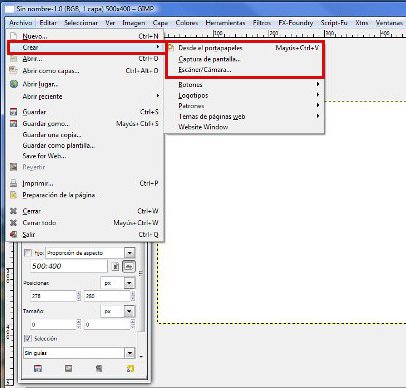
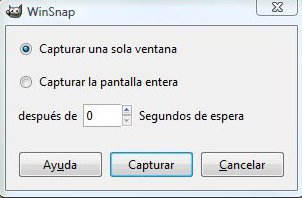
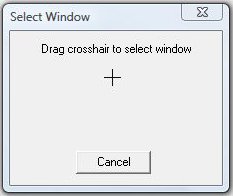
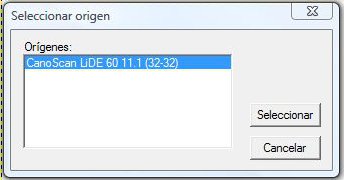
Comentarios potenciados por CComment